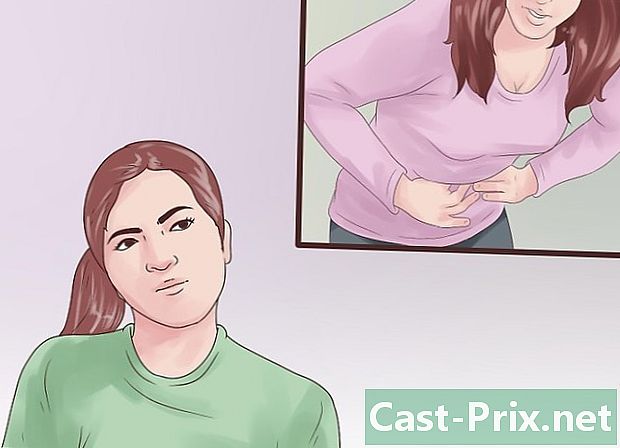Bagaimana untuk menukar dari Yahoo! Mel ke Gmail
Pengarang:
Robert Simon
Tarikh Penciptaan:
21 Jun 2021
Tarikh Kemas Kini:
24 Jun 2024

Kandungan
Dalam artikel ini: Lakukan pemindahan automatikMengurus pemindahan kenalan kenalan manual
Adakah anda bosan dengan Yahoo dan anda mahu mencuba Gmail? Berikut adalah panduan berguna untuk membuat perubahan dengan mudah dan dengan mudah! Anda boleh berhijrah dengan mengimport kenalan anda terus ke Gmail atau mengimport fail CSV. Ia kelihatan sangat teknikal, tetapi jangan bimbang, itu sangat mudah.
peringkat
Kaedah 1 Lakukan pemindahan automatik
- Log masuk ke akaun Gmail anda. Pergi ke halaman Gmail, bayangkan nama pengguna dan log masuk ke akaun e-mel baru (kosong) anda.
-

Klik Tetapan. Butang Tetapan berbentuk seperti gear hitam dan terletak di bahagian atas kanan tetingkap akaun Gmail anda. -

Klik pada tab "Akaun dan Impor". Ia harus berada di tengah-tengah halaman Tetapan. -

Klik "Import kenalan dan kenalan" dan masukkan kata laluan untuk Yahoo! anda. Jangan tulis akhiran (contohnya "@ yahoo.com" ) dalam nama pengguna anda.- Nama pelayan POP bergantung kepada negara anda dan mungkin berbeza-beza, tetapi anda hanya boleh mengubah akhiran terakhir: pop.mail.yahoo.com (contohnya ".de" untuk Jerman).
- Alamat pelabuhan standard ialah 995.
-

Pilih pilihan import yang anda mahu gunakan. Jika anda mahu, anda boleh mengimport semua kenalan anda, mel lama anda atau sebahagian daripada setiap daripada mereka. -

Ambil perhatian bahawa hanya mel pada masa ini dalam peti masuk anda akan diimport. Mereka akan ditandai secara automatik dengan nama akaun Yahoo anda. Jika anda mempunyai folder lain dalam akaun Yahoo anda dan anda mahu mengimportnya, anda perlu memindahkannya kepada anda peti masuk Yahoo. -
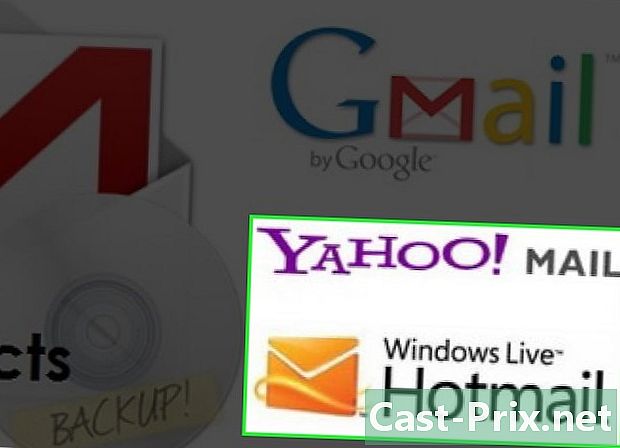
Perlu diketahui bahawa anda mungkin tidak dapat mengimport mel dari akaun Hotmail atau Yahoo. Selagi penyedia e-mel ini tidak akan membenarkan akses POP3 ke pelayan mereka, anda tidak akan dapat mengimport.
Kaedah 2 Lakukan pemindahan kenalan secara manual
-
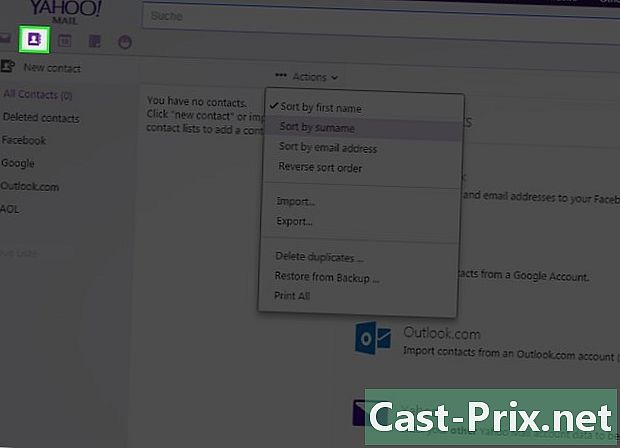
Log masuk ke Yahoo! anda dan klik pada "Kenalan". -
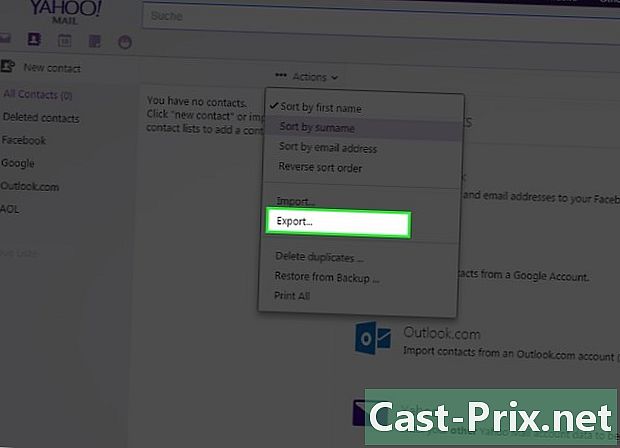
Dalam tab "Kenalan", dalam menu lungsur "Tindakan", klik "Eksport semua ...". -

Klik pada "Yahoo CSV" dalam menu lungsur. -
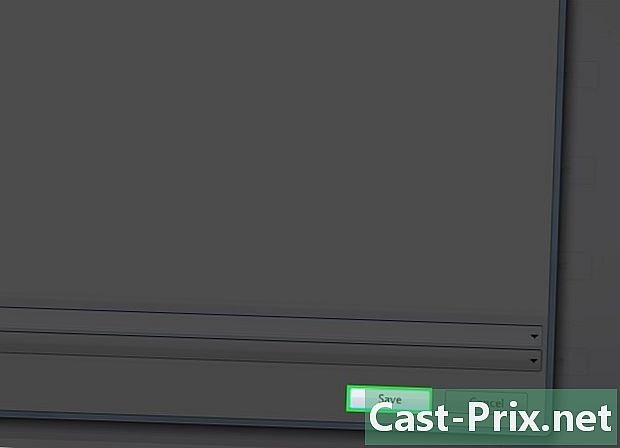
Simpan fail ke desktop anda. -
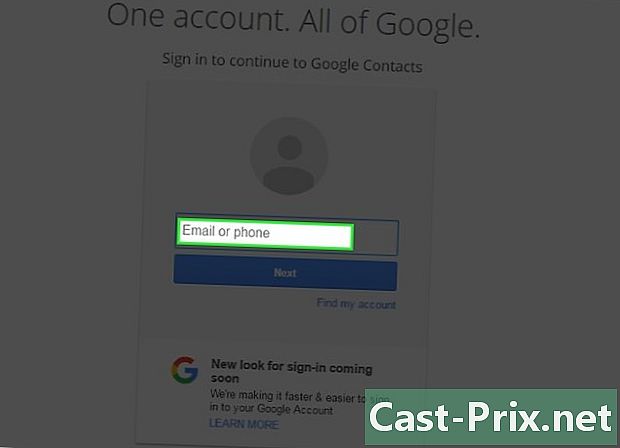
Log masuk ke akaun Gmail anda. -
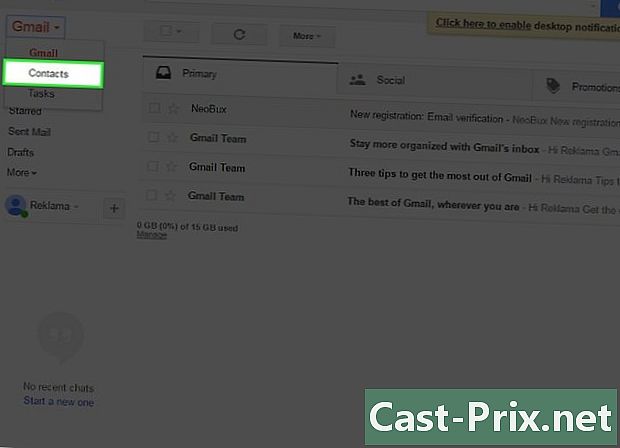
Klik pada "Kenalan" di bar sisi, di sebelah kiri. -

Klik "Import Kenalan" dalam pilihan. -

Dalam tetingkap "Pilih fail", cari fail yang anda simpan di desktop anda. Semua kenalan anda akan diimport. -
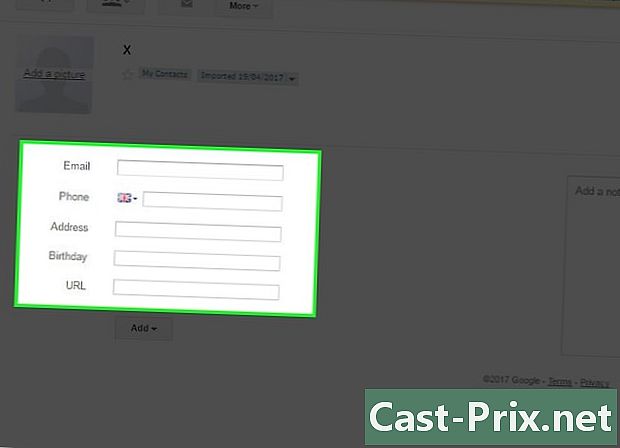
Anda perlu mengedit semua maklumat secara manual (Nama, alamat, telefon, dll.) selepas melengkapkan import, kerana semua data dalam fail CSV akan berada di medan "Nama" dengan Gmail.
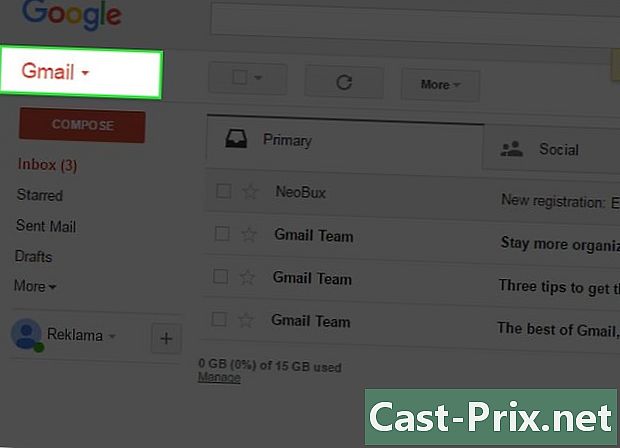
- Anda mempunyai pilihan untuk menggunakan perkhidmatan sandaran dalam talian untuk menyimpan kenalan dan e-mel dari akaun Yahoo anda, kemudian gunakan ciri "1-klik penghijrahan" untuk beralih ke Gmail. Dengan cara ini, anda akan sentiasa mempunyai salinan sandaran Akaun Yahoo anda dan anda akan dapat berhijrah ke mana-mana perkhidmatan, termasuk Gmail.
- Nampaknya akses IMAP kini percuma, menggunakan konfigurasi yang ditunjukkan di bawah.
- Jika anda mahu menutup akaun Yahoo anda, buka halaman "Pilihan E-mel" di Yahoo. Klik pada "ketiadaan". Tulis pendek untuk meminta kenalan anda untuk menghantar e-mel anda ke alamat Gmail baru anda, yang akan anda masukkan. Ini akan dihantar kepada sesiapa sahaja yang akan menghubungi anda di mel Yahoo anda. Adalah disyorkan untuk menyembunyikan pengecam anda, contohnya dengan meletakkan ghost_post (AT) oman.om bukan [email protected]. Jika anda mahu, anda juga boleh menghantarnya ke buku alamat anda dari akaun Gmail anda, memaklumkan kepada mereka mengenai penghijrahan itu.
- Jika anda tidak mahu menggunakan pilihan pemulihan automatik pada mel lama anda, tersedia secara lalai dengan Gmail, anda boleh menggunakan kaedah yang diterangkan pada halaman http://sourceforge.net/projects/mrpostman/ dan http://sourceforge.net / projek / freepops /.
- Huruf khusus untuk pengguna sbcglobal.net yang berkaitan dengan mel Yahoo: apabila anda cuba mengimport import anda melalui fungsi import Gmail menggunakan alamat anda dalam format [email protected], ia tidak akan berfungsi kerana pelayan POP untuk anda bukan sbcglobal.net. Ciri Import Gmail membolehkan anda menentukan pilihan lain. Cuba ini.
- Nama pengguna POP: [email protected] (ambil perhatian bahawa nama pengguna lebih rumit daripada "xyz")
- Pelayan POP: pop.att.yahoo.com
- Port: 995 - Tandakan kotak "Gunakan SSL"
- Contoh: Fungsi import Gmail akan cuba disambungkan ke pop.att.yahoo.com: 995 dengan nama pengguna [email protected]
- Nota: Konfigurasi berikut mungkin tidak berfungsi dengan POP, tetapi ia akan berfungsi dengan IMAP. Thunderbird akan mengkonfigurasi akaun secara automatik, tetapi jika anda mahu mengkonfigurasi perisian e-mel secara manual, berikut adalah tetapan:
- IMF CONFIGURATION:
- Jenis pelayan: pelayan IMAP
- Nama pelayan: imap.mail.yahoo.com
- Pelabuhan pelayan: 993
- Keselamatan sambungan: SSL / TLS
- Kaedah pengesahan: kata laluan biasa
- CONFIGURATION SMTP
- Nama pelayan: smtp.mail.yahoo.com
- Pelabuhan Pelayan: 465
- Kaedah sambungan dan pengesahan adalah sama seperti dengan IMAP
- Nama pelayan: smtp.mail.yahoo.com
- Ingat untuk selalu menyemak akaun Yahoo anda, sekiranya anda telah menerima mel penting yang tidak dihantar oleh pengirim ke akaun Gmail anda. Begitu juga, Yahoo melumpuhkan semua akaun yang tidak mendapat lawatan selepas empat bulan kerana mereka akan dianggap "akaun tidak aktif" (http://help.yahoo.com/help/us/mail/access/access -04.html).
- Gmail baru-baru ini telah menyokong kedua-dua import dan eksport kenalan anda dengan fail CSV. Ambil perhatian bahawa fail CSV Gmail serasi dengan MS Outlook (dan bukan Outlook Express), yang bermaksud bahawa jika anda mahu memindahkan kenalan anda dari (kepada) perisian aliran anda, pastikan ia menyokong format MS. Outlook. Anda boleh mengimport / mengeksport buku alamat dengan mudah antara MS Outlook dan MS Outlook Express, tetapi ini bukan tujuan artikel ini.
- Hati-hati jika anda menggunakan "ketiadaan" yang dilaporkan di atas. Ini akan memberikan alamat baru anda kepada semua orang yang akan menghantar anda satu, sama ada anda suka atau tidak. Sesetengah syarikat yang menghantar spam akan memantau dengan program khusus yang mesej dijawab dan yang baru anda akan ditambah secara automatik ke pangkalan data mereka.